Ką daryti, kai „iPhone“ laimėjo?
Daugelį „iPhone“ vartotojų užklupo situacija, kai „iPhone“ neįjungė. Net jei daugelį paspausite įjungimo mygtukąkartų, „iPhone“ tiesiog rodo juodą ekraną. Tiesą sakant, didžiąją laiko dalį jums nereikia pirkti naujo „iPhone“. Paprastai tai yra tik paprasta išspręsti problema.

Kodėl „iPhone“ neįgalino?
Kai „iPhone“ neįsijungia, gali būti įvairių atvejų:
- „iOS“ patyrė neįprastai rimtą avariją ir reikia, kad įrenginys būtų iš naujo paleistas iš naujo.
- „iPhone“ tiesiog miręs ir tam tikrą laiką reikia įkrauti akumuliatorių.
- Akumuliatorius yra visiškai tuščias ir jo neprisiima.
- „iPhone“ sugedo. Pvz., „IPhone“ paveikė sunkius elementus, netinkamai apdorotas skystis arba „iPhone“ yra pažeistas vandens.
Kad ir kokia būtų situacija, galite pabandyti pasinaudoti žemiau pateiktais patarimais, kad jūsų „iPhone“ sugrįžtų į gyvenimą. Metodai taikomi visiems „iPhone“ modeliams, įskaitant „iPhone XS / XS Max“ / XR / X / 8/7 / 6S / 6 / 5S / 5.
Sprendimas 1. Kurį laiką įkraukite „iPhone“
Jei jūsų „iPhone“ baterija yra labai maža,„iPhone“ neįsijungia. Taip yra todėl, kad jis naudoja likusią bateriją, kad išsaugotų jūsų duomenis ir parametrus. Norėdami įkrauti „iPhone“, atlikite šiuos veiksmus:
- 1. Prijunkite „iPhone“ prie USB įkroviklio ir bent 15 minučių prijunkite prie sieninio lizdo. Arba galite jį bent per 25 minutes prijungti prie kompiuterio per kompiuterį.
- 2. Kai kurį laiką įkrovę, pabandykite įjungti „iPhone“ kaip įprasta, kol įrenginys vis dar prijungtas prie maitinimo šaltinio.
Redaktoriaus patarimai: Sienų lizdai paprastai išleidžia daugiau energijos nei kompiuterių USB prievadai, todėl paprastai geriau prijungti įrenginį prie sienos, kad būtų galima įkrauti.

Jei „iPhone“ baterija yra visiškai ištuštėjusi irlabai žemas, tada kartais po 10–15 minučių įkrovimo galėsite paspausti maitinimo mygtuką. O šalia pamatysite ekraną su tuščia baterija ir piktogramomis, rodančiomis kabelį, prijungtą prie maitinimo šaltinio.
Kai „iPhone“ rodo jums aukščiau esantį ekraną, jis rodomasreiškia, kad jūsų „iPhone“ reikia įkrauti ilgiau, kad jį vėl būtų galima naudoti, nes akumuliatorius visiškai tuščias. Labai rekomenduojama palikti „iPhone“ įkrautą 4 ir daugiau valandų.
2 sprendimas. Iš naujo paleiskite „iPhone“
Pabandykite iš naujo paleisti „iPhone“, tiesiog keletą sekundžių palaikykite nuspaudę maitinimo mygtuką. Jei jūsų telefonas yra išjungtas, tada jis turėtų įsijungti. Jei jis įjungtas, galite pamatyti slankiklį, kuriame prašoma jį išjungti.
3 sprendimas. Priverskite negyvą „iPhone“ iš naujo paleisti
Kai „iOS“ sudužo ar užšaldo, kartais taip būnapasireiškia kaip nereaguojantis „iPhone“ su juodu ekranu, kuris atrodo negyvas, nes neatsako į nieką. „iPhone“ negalima išjungti ar nepaleisti iš naujo. Tokiu atveju galite pabandyti priversti „iPhone“ iš naujo paleisti paspausdami maitinimo ir namų mygtukus. Žemiau yra išsamūs žingsniai norint gauti negyvas „iPhone“ Atgal į gyvenima.
„IPhone 6s“ ar senesniam modeliui, tada ilgai spauskite namų mygtuką ir miego mygtuką, kol pasirodys „Apple“ logotipas ir įrenginys vėl įsijungs.
Jei naudojate „iPhone 7/7 Plus“, tada ilgai spauskite garsumo mažinimo ir šoninį mygtuką, kol pasirodys „Apple“ logotipas ir įrenginys vėl įsijungs.
„IPhone XS“, „XS Max“, „XR“ arba „iPhone X, 8, 8 Plus“, tada paspauskite garsumo didinimo ir mažinimo mygtuką. Tada ilgai spauskite šoninį mygtuką, kol pasirodys „Apple“ logotipas ir įrenginys vėl įsijungs.

4 sprendimas. Pataisykite „iPhone Won“ neįjunkite „ReiBoot“ (duomenų neprarandama)
Jei mygtukas Pradėti arba Maitinimas neveiks,„iPhone“ pataisymas dar neįjungtas. Programa https://www.tenorshare.com/products/reiboot.html leidžia iš naujo paleisti „iPhone“ naudojant atkūrimo režimą.
1 veiksmas: tiesiog atsisiųskite ir paleiskite jį savo kompiuteryje. Prijunkite „iPhone“ prie kompiuterio ir spustelėkite Remonto operacinė sistema programinėje įrangoje.

2 veiksmas: spustelėkite Pradėti taisymą ir atsisiųskite operacinės sistemos taisymo programinę-aparatinę įrangą.
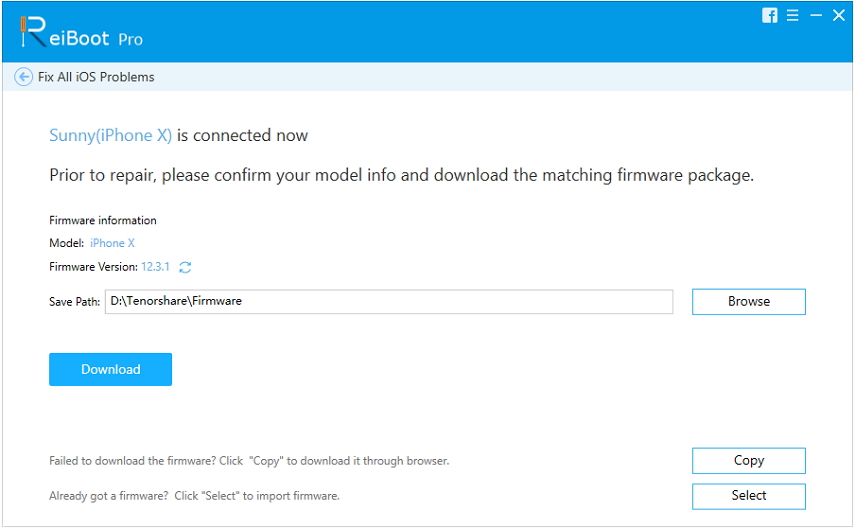
3 veiksmas: atsisiųsdami programinės įrangos paketą, spustelėkite Remti dabar, kad pradėtumėte taisyti savo įrenginį.

5 sprendimas. Atkurkite „iPhone“ naudodami „iTunes“
Kitas būdas pataisyti „iPhone“ neįjungus yraretoring naudojant iTunes, šio metodo problema yra ta, kad visi duomenys bus ištrinti po atkūrimo. Taigi įsitikinkite, kad jūsų iPhone atsarginės kopijos. Iš anksto galite nemokamai atsisiųsti „iPhone“ atsarginę kopiją naudodami https://www.tenorshare.com/products/icarefone.html
1 veiksmas: paleiskite „iTunes“ ir prijunkite „iPhone“ prie kompiuterio naudodami USB kabelį.
2 veiksmas: bakstelėkite įrenginio piktogramą, rodomą viršutiniame kairiajame „iTunes“ sąsajos kampe. Po to kairiajame kampe spustelėkite „Santrauka“.
3 žingsnis: Pasirinkite mygtuką „Atkurti [savo įrenginį]“ ir jums bus gera eiti.

6 sprendimas: DFU režimas atkuria „iPhone“
Galiausiai, jei visa kita nepavyks, galite įjungti „iPhone“ į DFU režimą, kad pabandytumėte išspręsti „iPhone“ neįjungtą ar įkrautą telefoną.
1 veiksmas: Įjunkite „iPhone“ į DFU režimą ir prijunkite „iPhone“ prie kompiuterio
2 veiksmas: paleiskite „iTunes“ ir jis automatiškai aptinka „iOS“ įrenginį ir paragins atkurti „iPhone“. Tiesiog spustelėkite „Gerai“, po to - „Atkurti“ iškylančiajame lange.

7 sprendimas. Patikrinkite, ar nėra fizinių ar skysčių pažeidimų
Kartais jūsų „iPhone“ neįjungsite dėl aparatinės įrangos. Galbūt susiduriate su viena iš žemiau pateiktų problemų:
- 1. Akumuliatorius yra visiškai tuščias ir jo neprisiima.
- 2. USB įkroviklis neveikia arba yra sugedęs ir netinkamai įkrauna „iPhone“. Tai ypač įprasta, jei naudojate pigius trečiųjų šalių kabelius.
- 3. „iPhone“ sugedo. Pvz., „IPhone“ paveikė sunkius elementus, netinkamai apdorotas skystis arba „iPhone“ yra pažeistas vandens.
- 4. „iPhone“ yra sugedęs. Tai retai atsitinka, bet taip atsitinka, ir „Apple“ paprastai tokius „iPhone“ iškeis į laisvą.
8 sprendimas. Norėdami gauti pagalbos, susisiekite su „Apple“
Jei jau išbandėte abu aukščiau pateiktus sprendimus, bet„iPhone“ vis tiek neįsijungia. Jei „iPhone“ galioja garantinis aptarnavimo laikotarpis, kreipkitės pagalbos į „Apple“. Jei ne, turėsite sumokėti pinigus už taisymą. Kai įvyks tokia tragedija, jūs ne tik prarasite pinigus, bet ir prarasite. Tikriausiai svarbūs „iPhone“ duomenys. Taigi, jei norite rūpintis sauga, turėtumėte geriau sukurti „iPhone“ duomenų atsarginę kopiją kompiuteryje.









